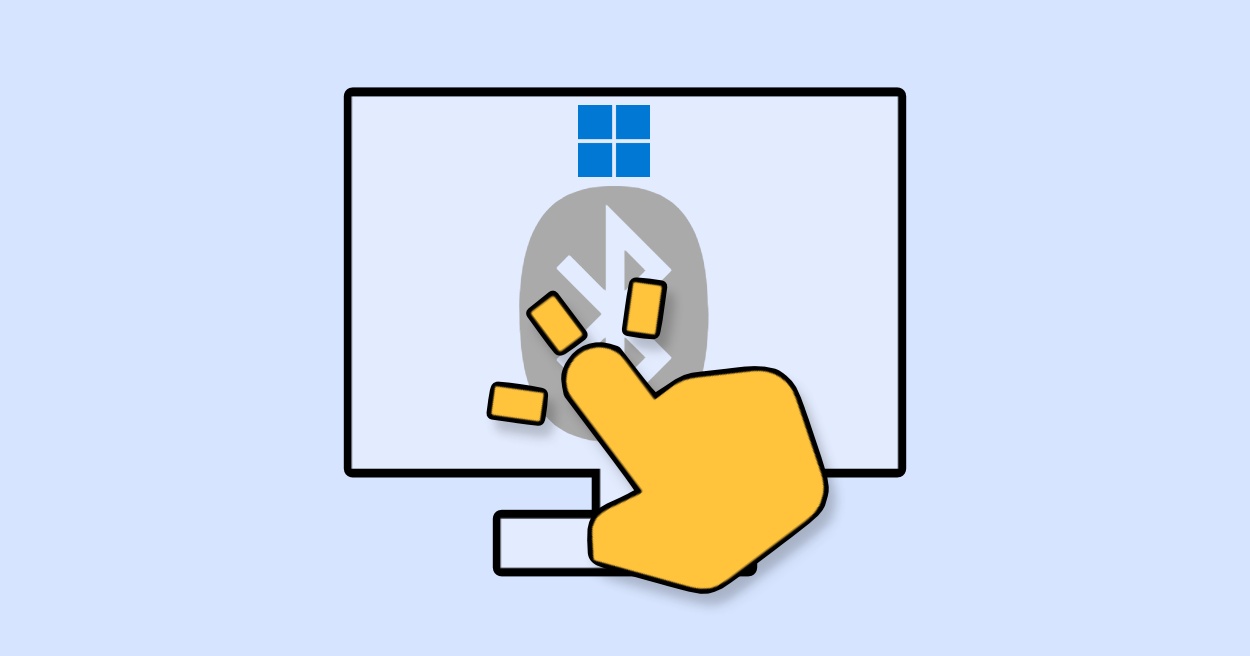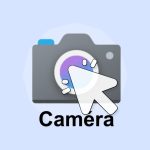Parfois, nous devons désactiver ou déconnecter un périphérique Bluetooth afin d’économiser de l’énergie, de résoudre des problèmes de connexion ou pour des raisons de sécurité. Quelle que soit la raison, le contrôle de vos appareils Bluetooth (casques, souris, claviers, etc.) doit vous appartenir. Cet article vous présente plusieurs méthodes pour désactiver le Bluetooth sous Windows 10 et Windows 11.
Publicité
Tout d’abord, il est important de distinguer la désactivation de Bluetooth de la suppression d’un périphérique Bluetooth, afin que vous puissiez choisir la méthode la plus adaptée à vos besoins :
- Désactiver Bluetooth : Cela signifie mettre temporairement hors service la fonctionnalité Bluetooth, mais le matériel Bluetooth reste disponible et peut être réactivé à tout moment.
- Supprimer un périphérique Bluetooth : Cette action efface un appareil Bluetooth appairé du système (par exemple, une souris Bluetooth, un clavier ou un casque). Une fois supprimé, l’appareil devra être réappairé pour être utilisé à nouveau.

SOMMAIRE
- Quand faut-il désactiver Bluetooth ?
- Méthode 1 : Désactiver Bluetooth via la barre des tâches
- Méthode 2 : Désactiver Bluetooth via l’application Paramètres
- Méthode 3 : Désactiver ou supprimer un périphérique Bluetooth spécifique
- Méthode 4 : Désactiver l’adaptateur Bluetooth via le Gestionnaire de périphériques
- Liens utiles
Quand faut-il désactiver le Bluetooth ?
Il est recommandé de désactiver Bluetooth dans les situations suivantes :
- Économie d’énergie : Si vous utilisez un ordinateur portable sans appareil Bluetooth connecté et que la batterie est faible, désactiver Bluetooth peut prolonger l’autonomie.
- Sécurité : Dans les lieux publics ou les environnements professionnels, désactiver Bluetooth peut prévenir les connexions non autorisées et réduire les risques de fuite de données.
- Résolution de problèmes : En cas de problèmes de connexion ou de Bluetooth inopérant, désactiver puis réactiver Bluetooth peut souvent restaurer son bon fonctionnement.
Méthode 1 : Désactiver le Bluetooth via la barre des tâches
C’est la méthode la plus simple et rapide :
- Cliquez sur la zone de notification (ou système de notifications) dans le coin inférieur droit de l’écran.
- Cliquez sur l’icône Bluetooth pour la désactiver (elle deviendra grise).
- Dans les paramètres rapides qui s’affichent, repérez l’icône Bluetooth.
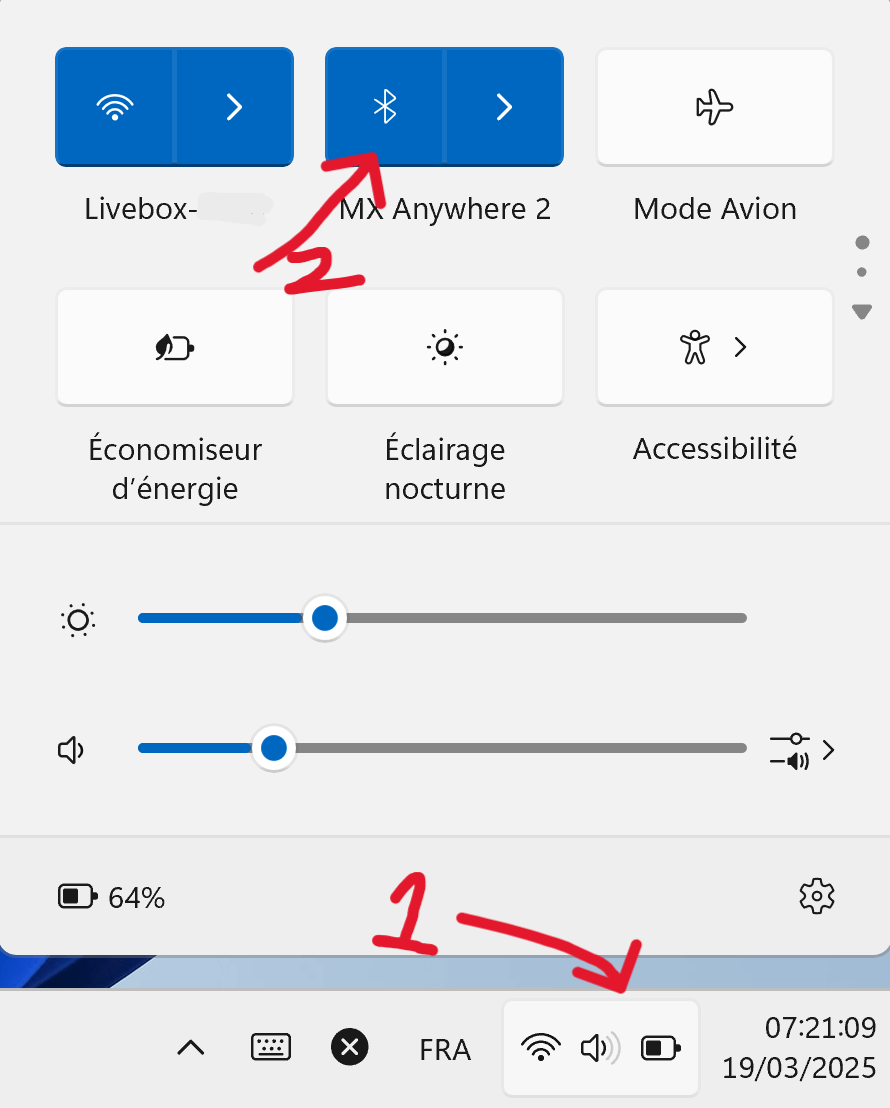
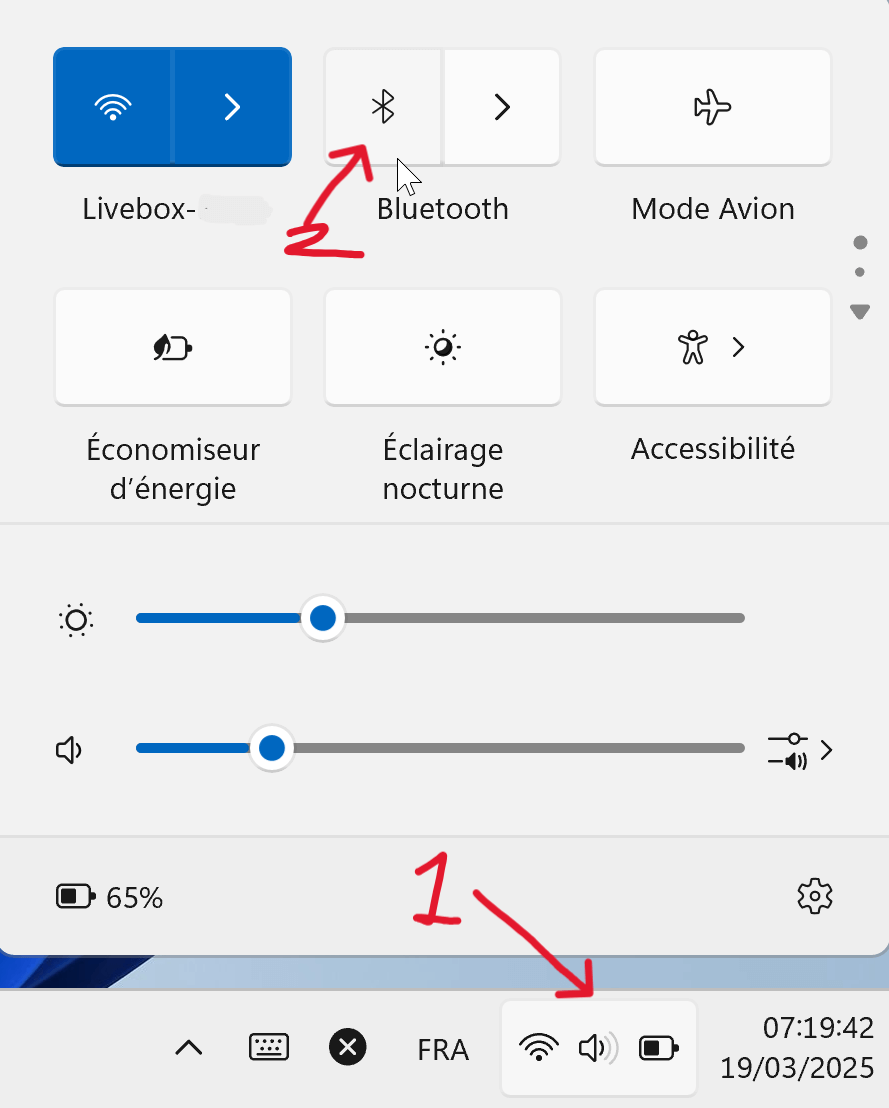
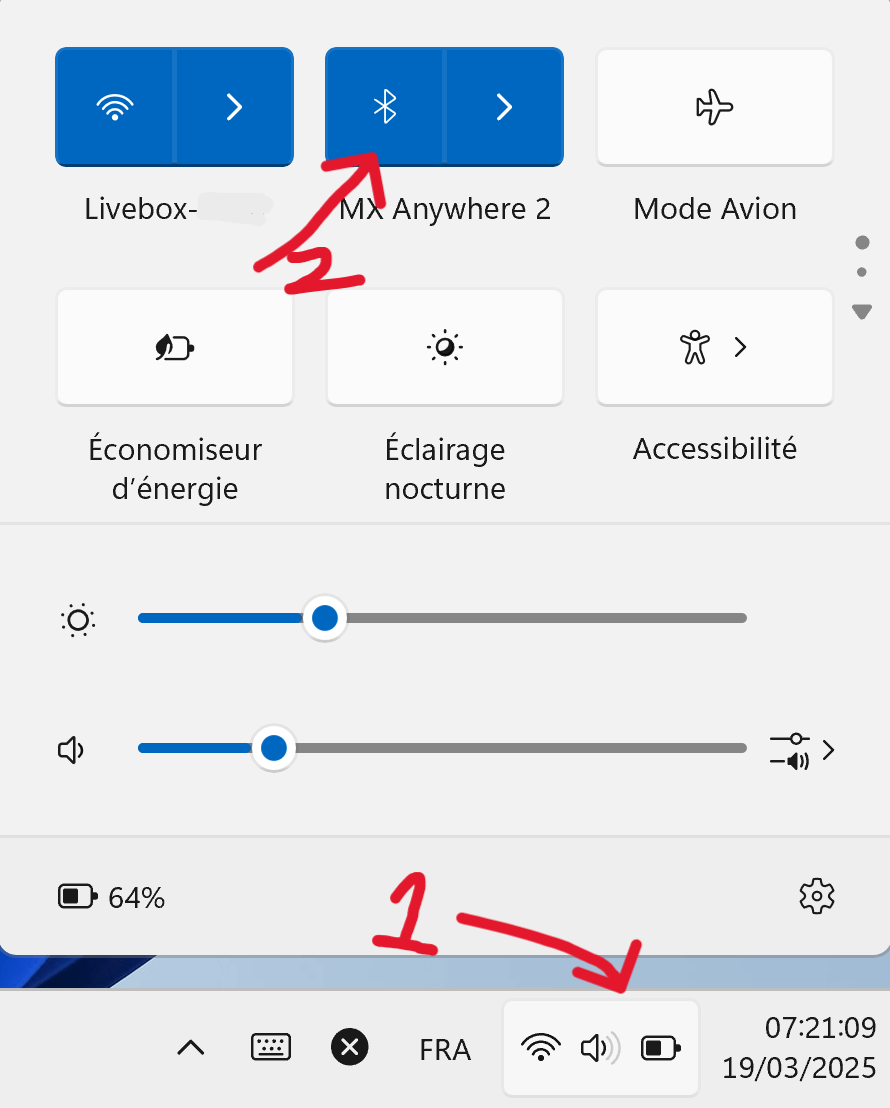
Remarque : Cette action désactive Bluetooth sur votre PC, interrompant la connexion avec tous les appareils connectés. Toutefois, les appareils appairés ne seront pas supprimés et pourront être reconnectés une fois Bluetooth réactivé.
Publicité
Astuce : Sous Windows 11, utilisez le raccourci clavier Win + A pour ouvrir le panneau des paramètres rapides et désactiver Bluetooth.
Méthode 2 : Désactiver le Bluetooth via l’application Paramètres
Pour un contrôle plus avancé, utilisez les Paramètres Windows :
- Appuyez sur
Win + Ipour ouvrir les Paramètres. - Allez dans Bluetooth et appareils (Windows 11) ou Appareils (Windows 10).
- Désactivez le commutateur Bluetooth.

Vous pouvez également cliquer sur ce lien : ms-settings:bluetooth pour ouvrir la page des paramètres Bluetooth via votre navigateur et désactiver le Bluetooth en un clic.
Dans cette section, vous pouvez aussi :
- Ajouter ou supprimer des appareils Bluetooth.
- Activer le Bluetooth.
- Consulter le niveau de batterie des appareils connectés.
- Renommer un appareil Bluetooth.
- Modifier les paramètres avancés de Bluetooth.
Méthode 3 : Désactiver ou supprimer un périphérique Bluetooth spécifique
Si vous souhaitez uniquement déconnecter un appareil précis, suivez ces étapes :
- Ouvrez Paramètres > Bluetooth et appareils.
- Repérez l’appareil concerné.
- Cliquez sur l’appareil et choisissez Supprimer l’appareil ou Déconnecter.
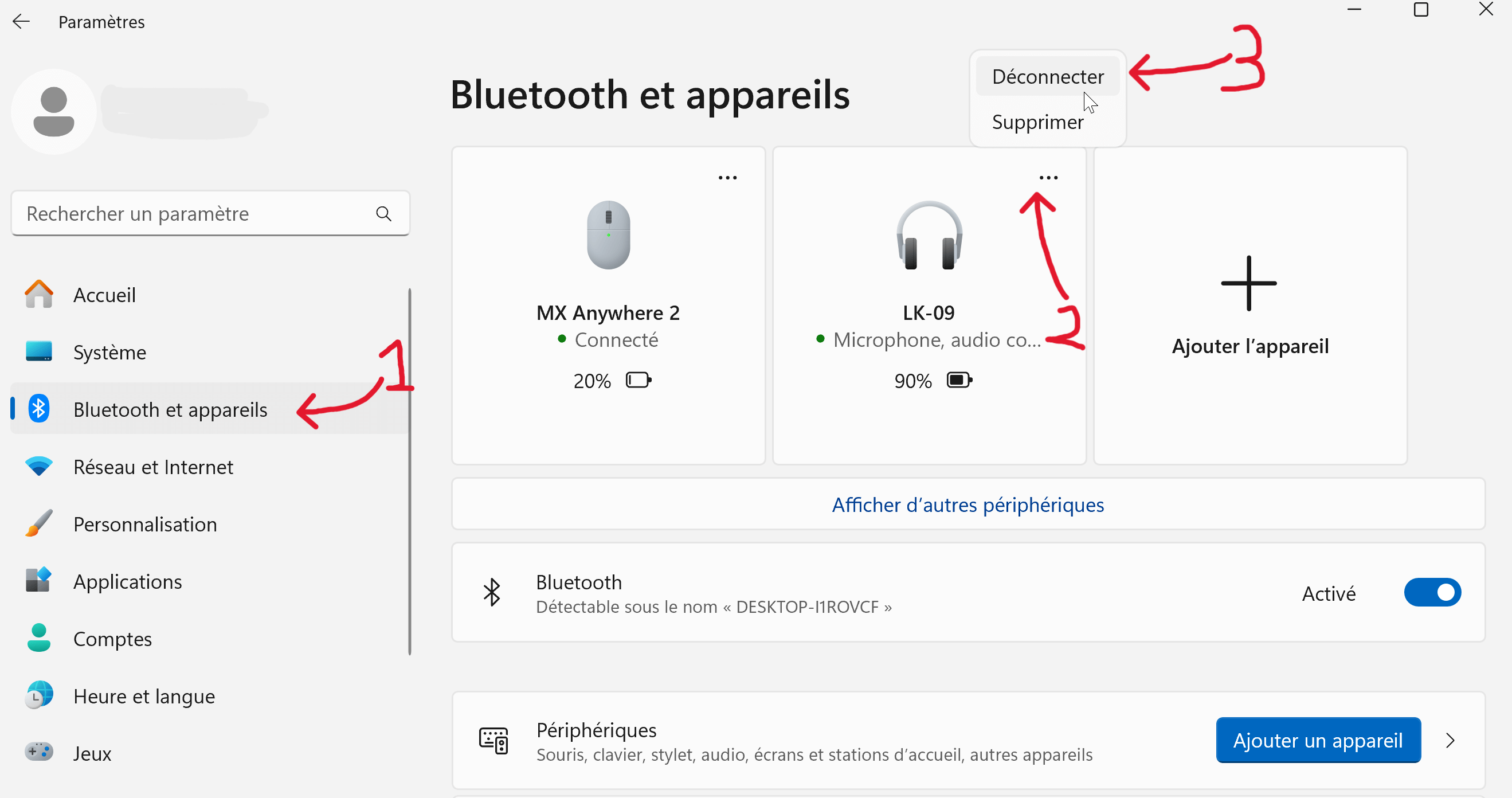

Attention : Une fois supprimé, l’appareil devra être réappairé pour être utilisé à nouveau. Si vous ne souhaitez pas le supprimer définitivement, optez pour l’option « Déconnecter ».
Astuce : Certains appareils, comme les casques Bluetooth, offrent une option de déconnexion, tandis que d’autres, comme les souris Bluetooth, ne permettent que la suppression.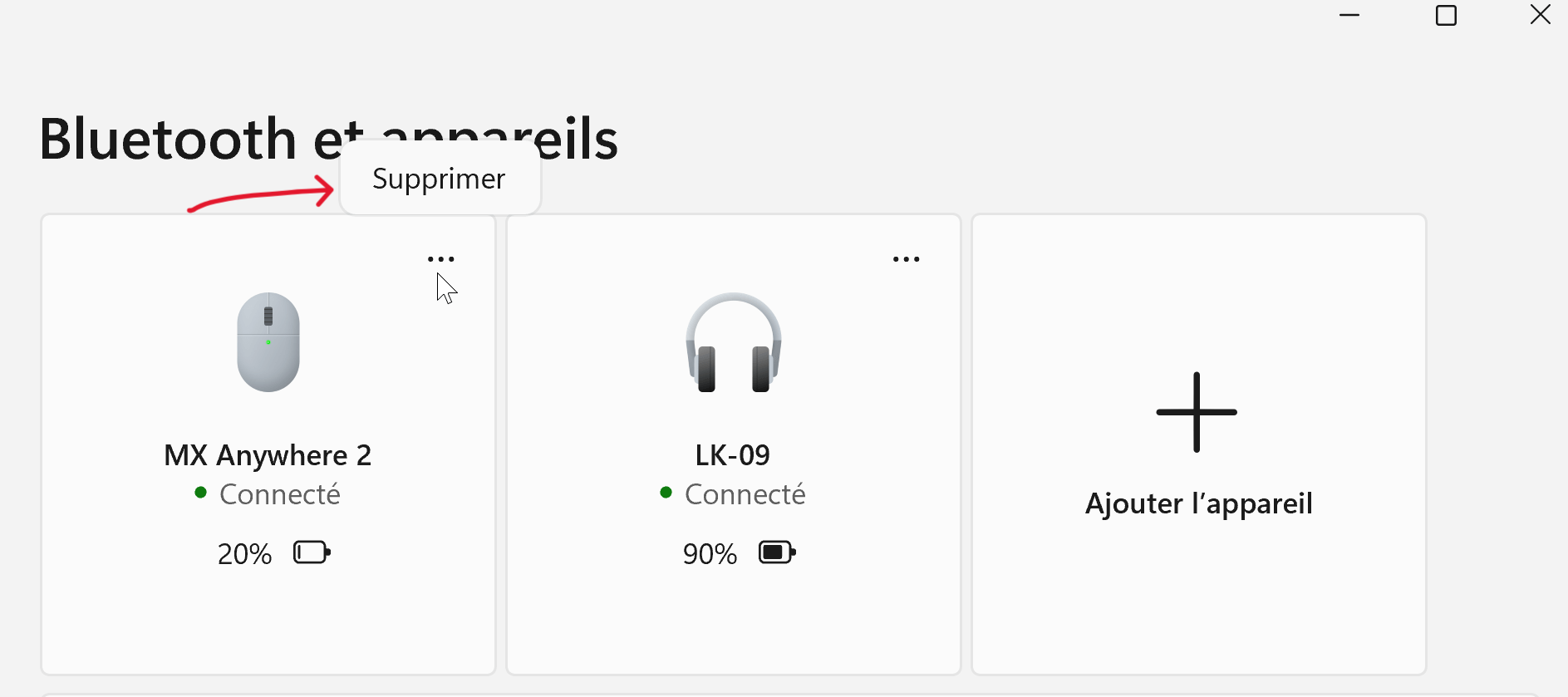
Méthode 4 : Désactiver l’adaptateur Bluetooth via le Gestionnaire de périphériques
Pour les utilisateurs avancés, ou si les autres méthodes ne fonctionnent pas, vous pouvez désactiver Bluetooth à partir du Gestionnaire de périphériques :
- Ouvrez le Gestionnaire de périphériques (
Win + X> Gestionnaire de périphériques). - Développez la section Bluetooth.
- Faites un clic droit sur votre adaptateur Bluetooth et choisissez :
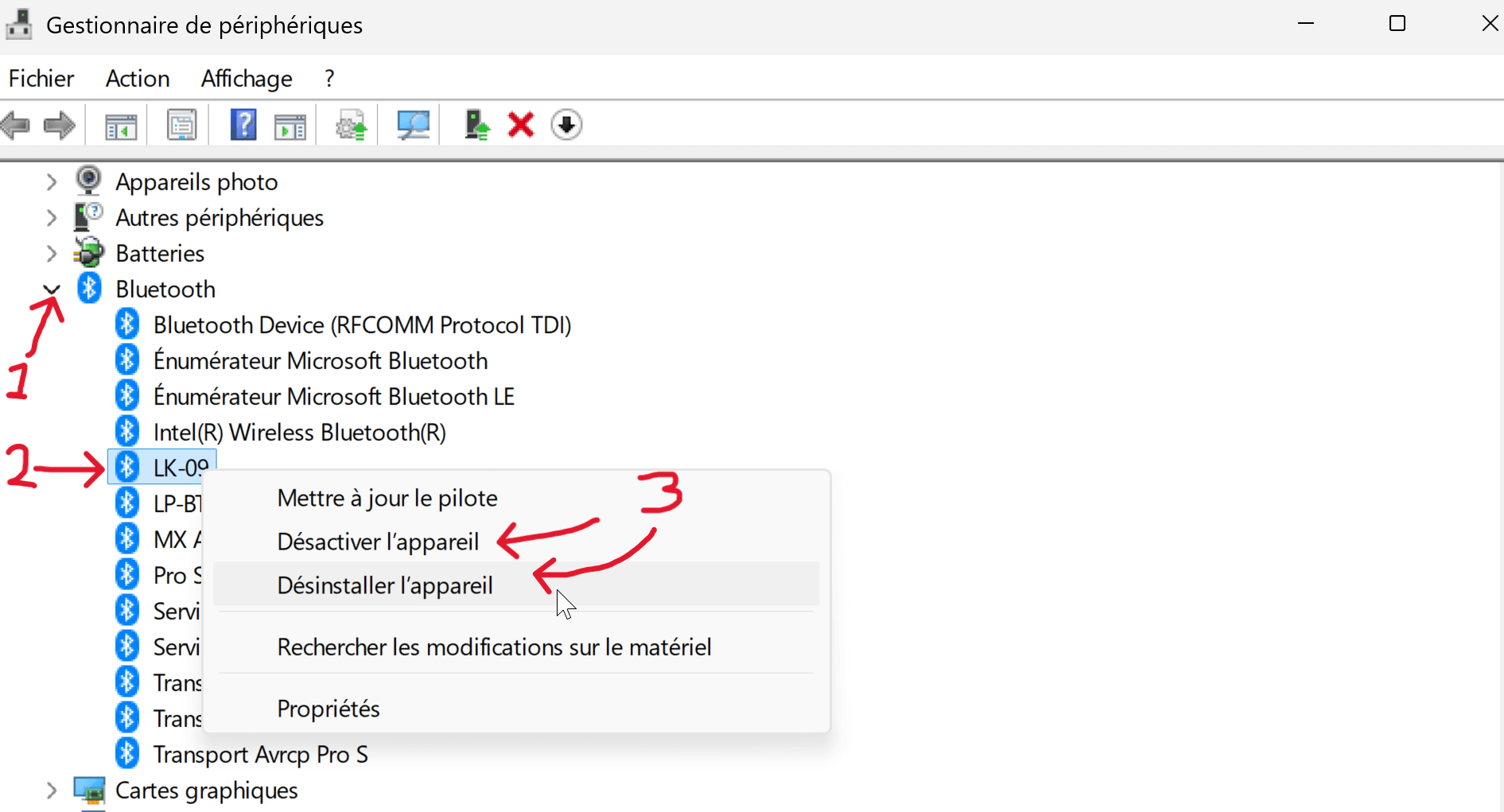
- « Désactiver l’appareil » : L’appareil sera inactif mais toujours présent dans le système.
- « Désinstaller l’appareil » : Supprime le pilote. Windows pourra le réinstaller au prochain redémarrage, mais si cela ne fonctionne pas, une installation manuelle sera nécessaire.
Remarque : Les adaptateurs comme Intel(R) Wireless Bluetooth(R) ou Realtek Bluetooth Adapter gèrent le signal Bluetooth de votre PC. Leur désactivation empêchera totalement l’utilisation de Bluetooth, et l’option Bluetooth pourra disparaître des Paramètres Windows.
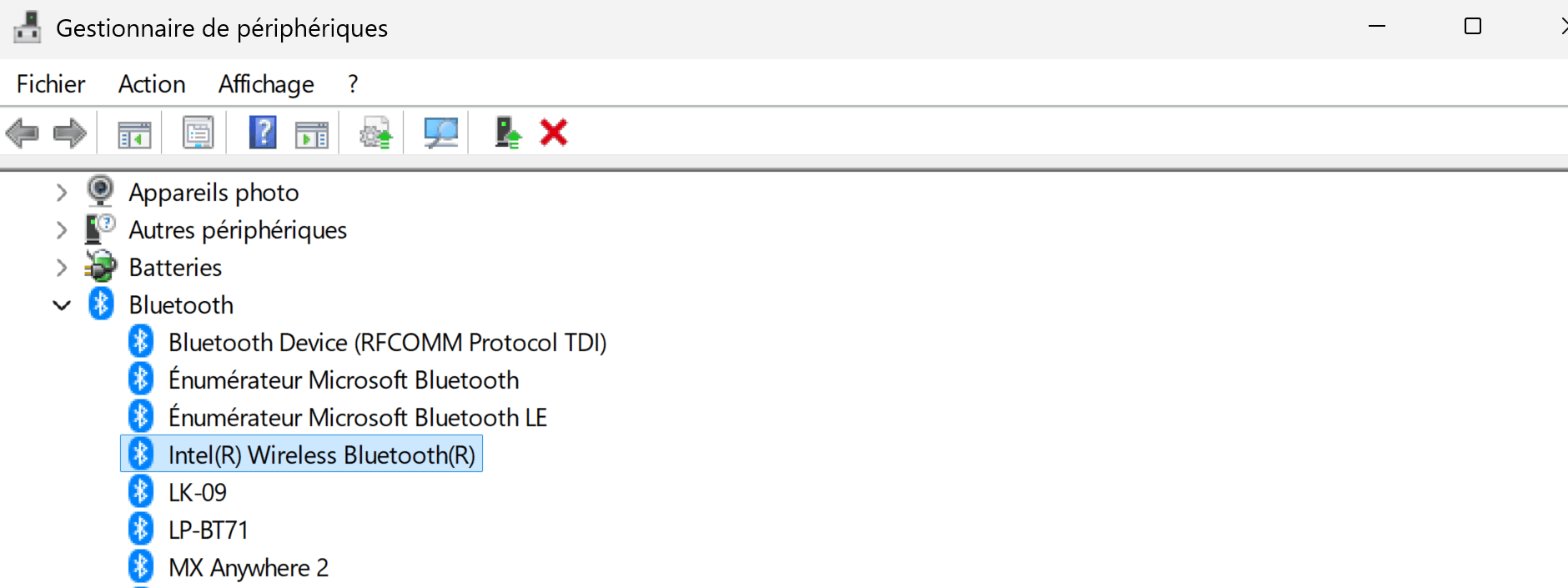
Liens utiles
4 Méthodes pour activer le Bluetooth sous Windows 11
Comment appairer un périphérique Bluetooth sous Windows 11
Conclusion
Désactiver ou supprimer un périphérique Bluetooth sous Windows est relativement simple. En fonction de vos besoins, vous pouvez choisir la méthode la plus adaptée.
Avez-vous l’habitude de désactiver Bluetooth pour économiser de la batterie ? Avez-vous d’autres astuces pour gérer vos appareils Bluetooth ? Partagez vos expériences en commentaire !
Publicité